暂无新的留言
在现在的工作中
需要很多不同的打印方式
来应对办公需求
有很多朋友使用彩色打印机打印时
不知道彩色打印机也能打印出黑白文档
为了让大家使用彩色打印机更得心应手
在这里小编将告诉大家一个打印小技巧
希望对大家有所帮助哦~
本文以HP Color LaserJet Pro M452dw
彩色激光打印机为例

顾名思义
这是一台彩色激光打印机
如何用这台打印机打出黑白文件呢?
成功连接打印机和电脑

打开要打印的文件
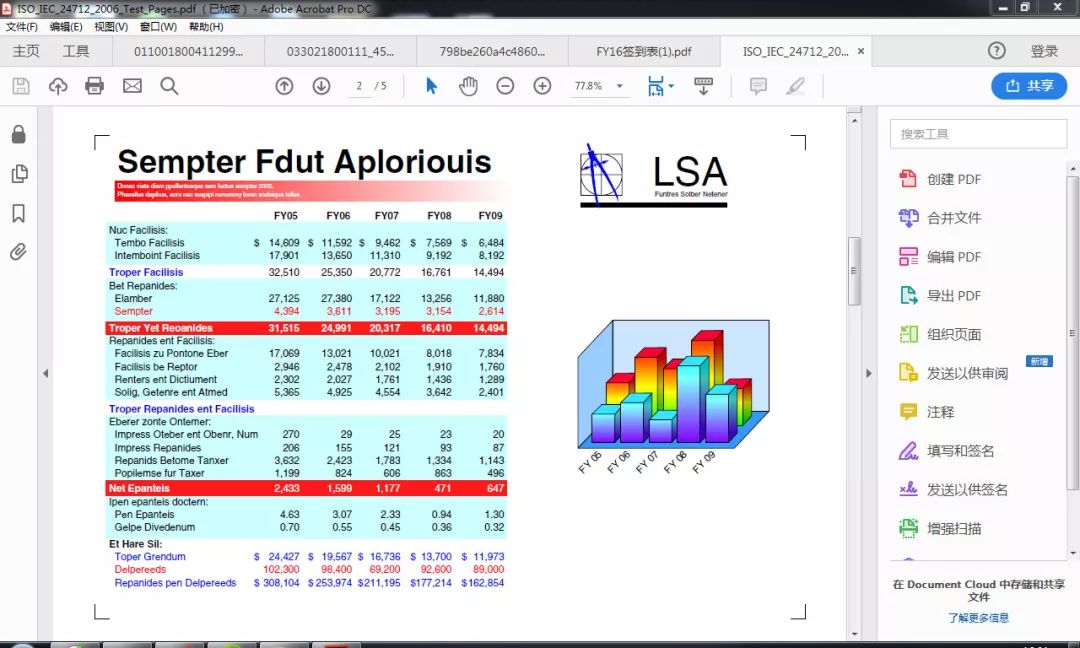
点击打印按钮
也可以直接使用快捷键Ctrl+P

来到打印界面
选择打印的打印机
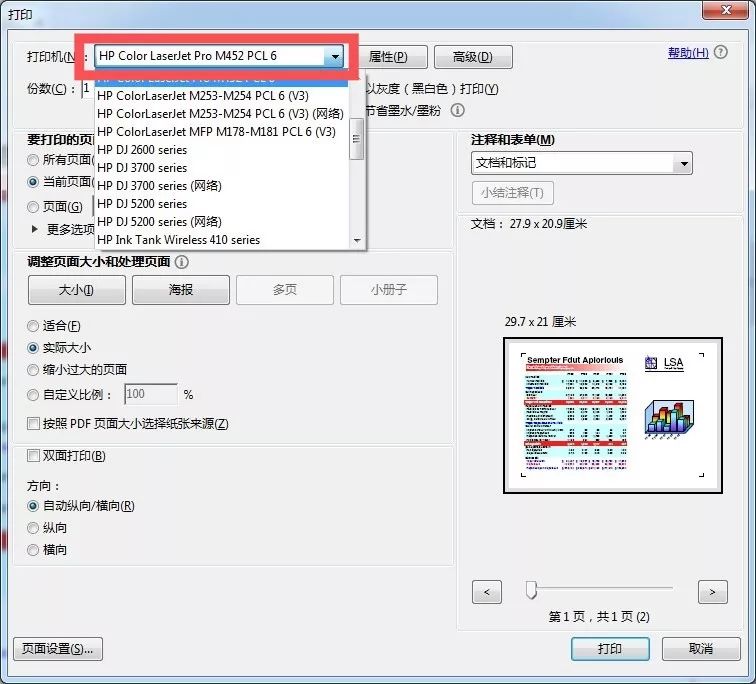
选择“灰度打印”
注意在选择之前右边的示意图是彩色的
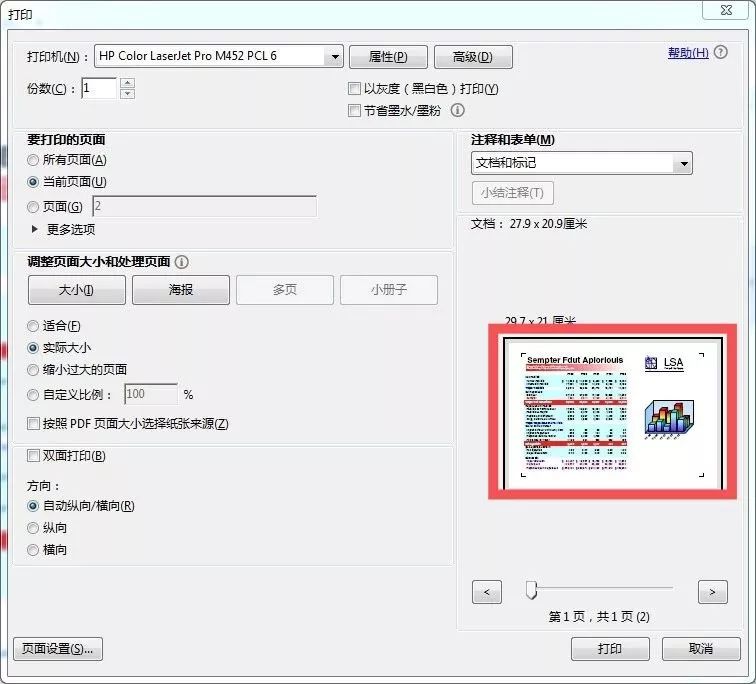
勾选“灰度打印”
这个时候右边的彩色示意图变成了黑白的了
说明已经设定好了
点击下方的确定按钮
即可回到打印界面进行打印啦!
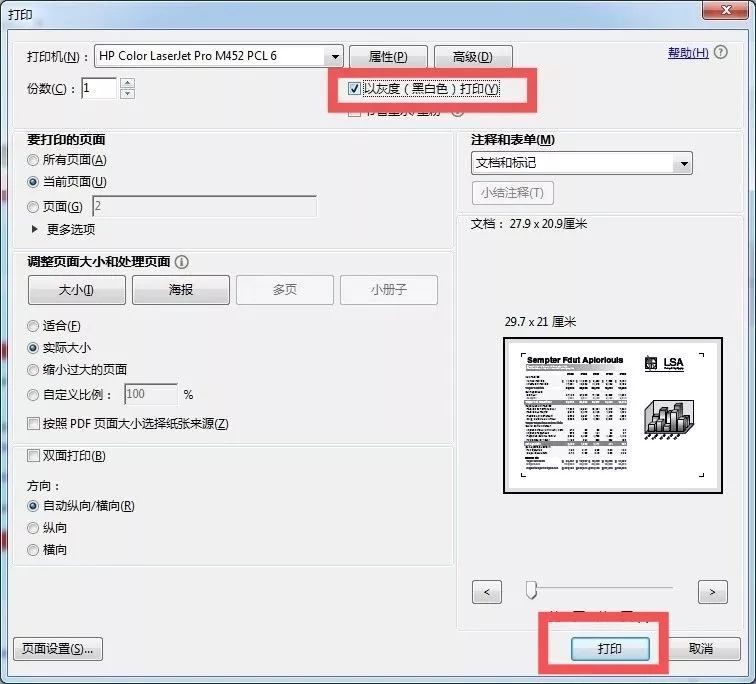
打印完成咯~
这只是其中一种方法
还有第二种方法!
来到打印界面
选择“属性”,单机鼠标右键打开
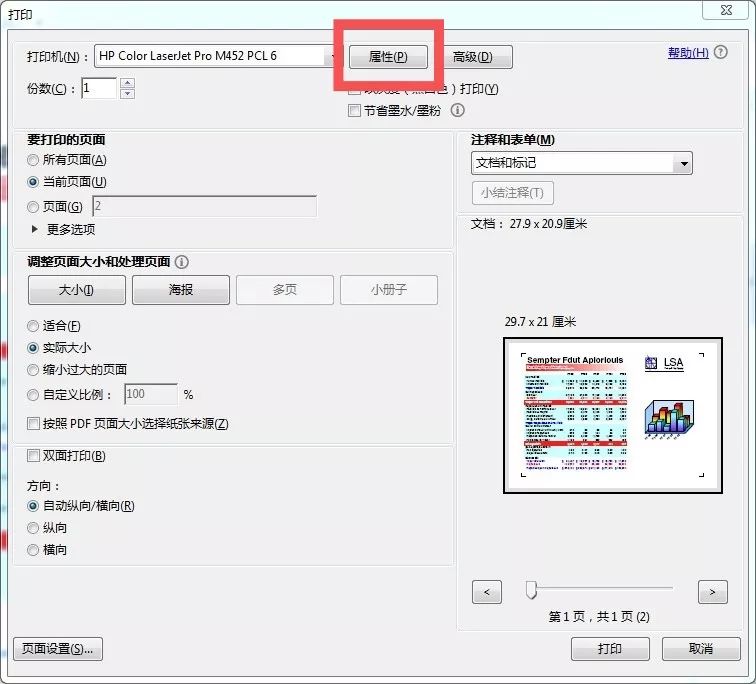
进入“属性”界面后
点击“颜色”
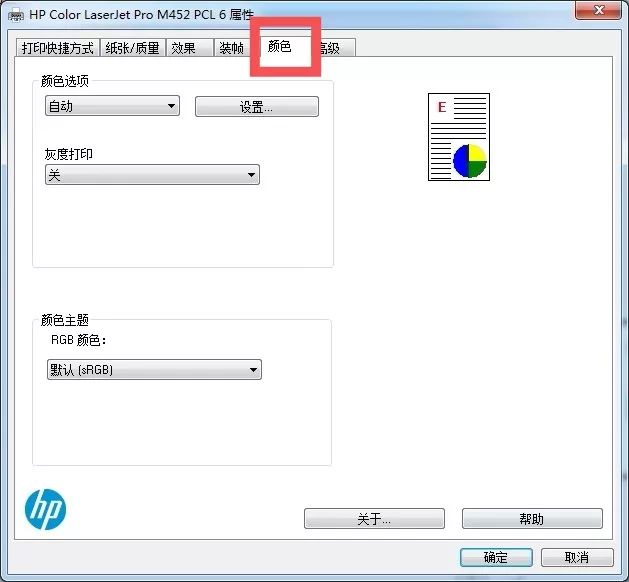
然后选择“灰度打印”
注意在选择之前右边的示意图是彩色的
将灰度打印设置成“开”
就可以啦~
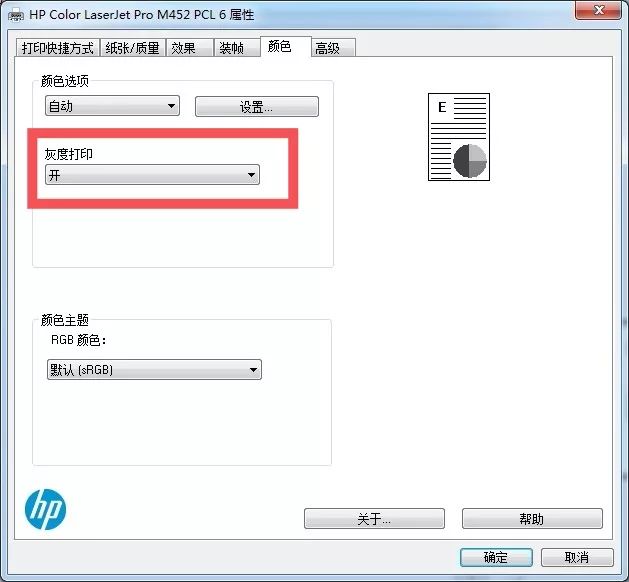
不同的文档编辑软件在
设置的时候可能会有一些细微的不同
在这里小编使用的是pdf文件格式
但是大体方向是不会变的哦~
惠普推荐以下机型为政府红头文件解决方案
暂无新的留言